

系统:WinXP, win7 大小:22.0M
类型:文档管理 更新:2014-11-03 10:54
专业版注册方法
1、 先安装 GoodSync-Setup.exe (记得第一次选择语言的时候选 Chinese(Simplified))
2、运行 GoodSync,选择帮助 => 激活专业版 选 通过浏览器激话 在用户名称这里输入比如 uzzf.com,在下面的购买ID里输入 444-141-777-888 然后点下一步,再在这个页面上的所有资料乱写一下就OK了。然后下一步,到GoodSync激话页面 点一下复制将 计算机的ID到剪贴板 这个页面不要关闭
3、运行 keygen.exe 在 Request Code 里输入在上面复制到的 计算机的ID 如果不出意外的话在 下面的 Activation Code 里就会显示激活代码,把激活码复制起来。
4、然后反回 GoodSync 的激活页面 把复制到到激活码帖过去再点下一步。
5、如果程序会提示激活失败有可能是在你 购买ID里输入的ID有问题最好不要用全是同一个字符这样的ID
Error: Cannot decode Activation Key: Decode: cannot find pattern 但实际上已经激话成功了,您可以点 帮助里面的关于看看。
如果在激活时,key显示无效数据,那请把软件和key都退出,把系统的年份改到2011年11月12日
需要禁用程序自动更新。方法如下:菜单栏- '工具' - '程序选项'-'常规'- 取消 “每日检查更新版本” 选项即可。
主要是把电脑上的日期改为2011年11月之前的就行了。
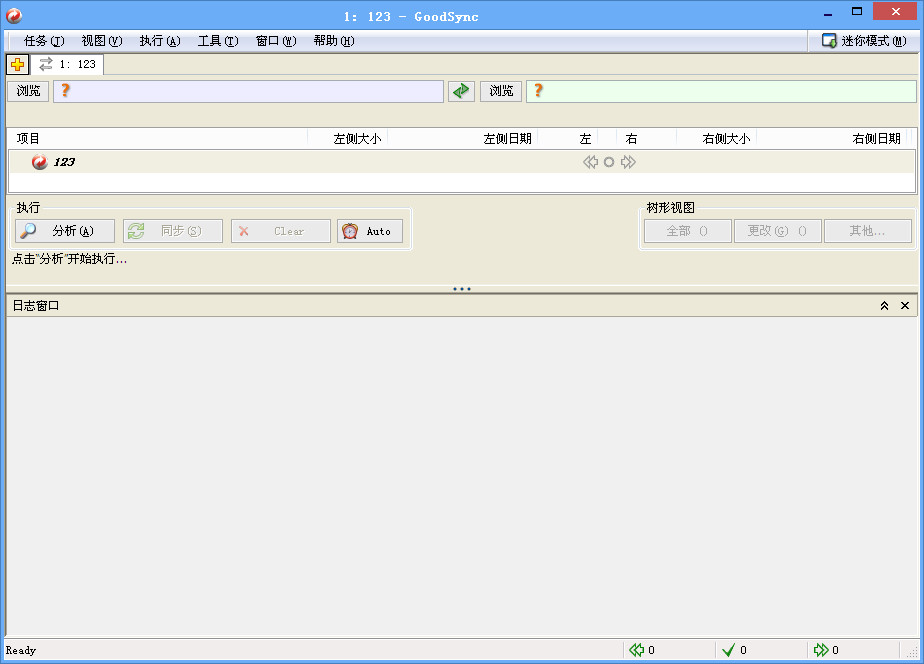
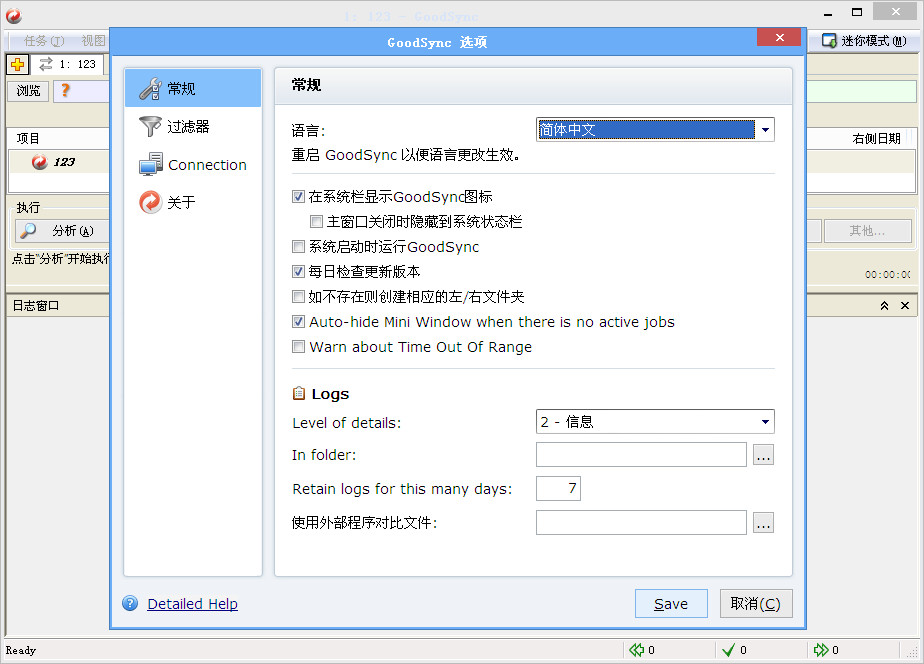
Goodsync 可以说是目前最好用的的文件同步工具,可以支持双击同步,单向备份,多任务的同步工具.
Goodsync基础设置
 | 步骤 1:点击两侧浏览按钮以选定需要同步的双方文件夹。 |
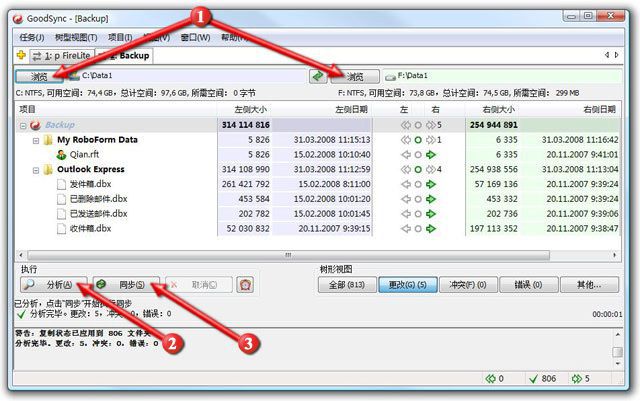
 | 步骤 2:点击分析按钮GoodSync将计算出需要同步的文件并列示出来。 |
 | 步骤 3:当同步文件准备就绪之后,点击同步按钮。 |
你的文件已经同步完毕!是的,就是这么容易!
自动设置 -- 一次设置永久省事!
这里有多种自动设置的方案可供你选择。你只需根据你的想法和时间安排设置好同步任务,仅此一次,以后GoodSync将按照你的要求自动进行文件同步。
 | 步骤 1:选择 任务 >> 选项,即可打开选项设置界面。 |

 | 步骤 2:点击 "自动" 标签即可选择你所需要的自动操作功能。 |

1、GoodSync 现在将根据你指定的设置进行文件自动同步。
2、GoodSync的自动同步和备份电子邮件,照片,财务文件,MP3和所有其他重要文件之间的台式机,笔记本电脑,外部驱动器,FTP,安全FTP,WebDAV的,Amazon S3的服务器和Windows Mobile设备。。
3、新增了远程服务器同步功能,包括FTP、加密FTP(SFTP),WebDAV协议设备等。
4、GoodSync利用创新的同步算法,可以有效防止文件误删除,数据意外丢失,并消除重复的文件。GoodSync已经从用户和媒体获得许多衷心的赞扬和高度评价。
应用信息
支持( 0 ) 盖楼(回复)
支持( 1 ) 盖楼(回复)
支持( 0 ) 盖楼(回复)